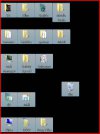Het betreft hier over het formaat van de bureaublad iconen....
Echter niet over het icoon zelf en de tekst (font-size) ervan, maar de belachelijk grote kader er omheen waardoor je verplicht bent de iconen zeer ver uit elkaar te zetten om geen overlapping te krijgen,waardoor je meestal het verkeerde icoon aanklikt.
ik weet dat je met <CTRL> en muiswiel kan re-sizen maar dan resized de kader gewoon mee alsook kan kiezen tussen grote normale en klassieke pictogrammen
ik heb een resolutie van 1024 x 768
mijn DPI staat op: Aangepaste DPI 150% ---> 144Dpi
En mijn bureablad instellingen (rechtermuisknop) beeld: staat op klassieke pictogrammen
automatisch schikken en uitlijnen op raster staat uiteraard af.
dit is zo bij mijn pc die op tv is aangesloten en nodig omdat ik er verder afzit dan bij mijn bureau-pc/scherm.
Kan ik mischien in het register die kader verkleinen enkel in de lengte want de breedte is ok.[OPLOSSING]
[/OPLOSSING]
Echter niet over het icoon zelf en de tekst (font-size) ervan, maar de belachelijk grote kader er omheen waardoor je verplicht bent de iconen zeer ver uit elkaar te zetten om geen overlapping te krijgen,waardoor je meestal het verkeerde icoon aanklikt.
ik weet dat je met <CTRL> en muiswiel kan re-sizen maar dan resized de kader gewoon mee alsook kan kiezen tussen grote normale en klassieke pictogrammen
ik heb een resolutie van 1024 x 768
mijn DPI staat op: Aangepaste DPI 150% ---> 144Dpi
En mijn bureablad instellingen (rechtermuisknop) beeld: staat op klassieke pictogrammen
automatisch schikken en uitlijnen op raster staat uiteraard af.
dit is zo bij mijn pc die op tv is aangesloten en nodig omdat ik er verder afzit dan bij mijn bureau-pc/scherm.
Kan ik mischien in het register die kader verkleinen enkel in de lengte want de breedte is ok.[OPLOSSING]
Mijn antwoord is voor Windows XP.
Voor Vista: Try adjusting the icon spacing. There are two controls, horizontal and
vertical. Right click the desktop and select personalize. Open Windows Color
and Appearance, then click the line to "open classic appearance
properties....". Now click on Advanced, and look for the icon spacing
controls in the item dropdown. Reducing the number will squeeze the icons
closer together.
In Vista kunt u de pictogrammen snel verkleinen door er eentje te selecteren en vervolgens aan het scrollwieltje te draaien, maar ook dan is de ruimte beperkt. U kunt nog iets ruimtewinst boeken door de afstand tussen de pictogrammen te verkleinen.
Rechtsklik hiervoor op het bureaublad en kies Aan persoonlijke voorkeur aanpassen. Klik op Kleur en vormgeving van vensters en vervolgens op Eigenschappen van klassieke vormgeving openen voor meer kleuropties. Klik op Geavanceerd en selecteer onder Item Ruimte tussen pictogrammen horizontaal of verticaal en pas de waarden aan.
[/OPLOSSING]
Bijlagen
Laatst bewerkt door een moderator: